电脑硬盘开不了机怎么重装系统win7
- 分类:Win7 教程 回答于: 2022年07月27日 09:57:22
电脑硬盘开不了机怎么重装系统我们可以使用u盘重装系统,先将u盘制作盘制作好再将u盘启动盘插入需要重装系统的电脑中按快捷键进入设置设置u盘启动项再重装系统即可,具体步骤如下。
工具/原料:
系统版本:windows7系统
品牌版本:联想小新air13
软件版本:小白一键重装系统,一个8g内存以上的u盘
方法/步骤:
1、首先我们先要制作u盘启动盘,在一部完好的电脑上搜索安装小白一键重装系统软件并下载,打开软件插入空白u盘,选择制作系统模式点击开始制作。

2、我们选择windows7 64位 旗舰版后点击开始制作。

3、在制作u盘前要提前备份好重要文件哦!防止文件丢失。
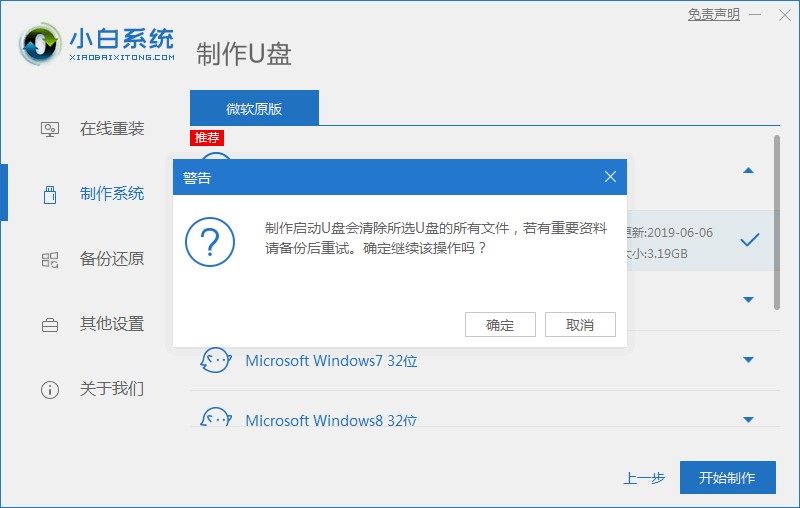
4、耐心的等待电脑制作u盘。
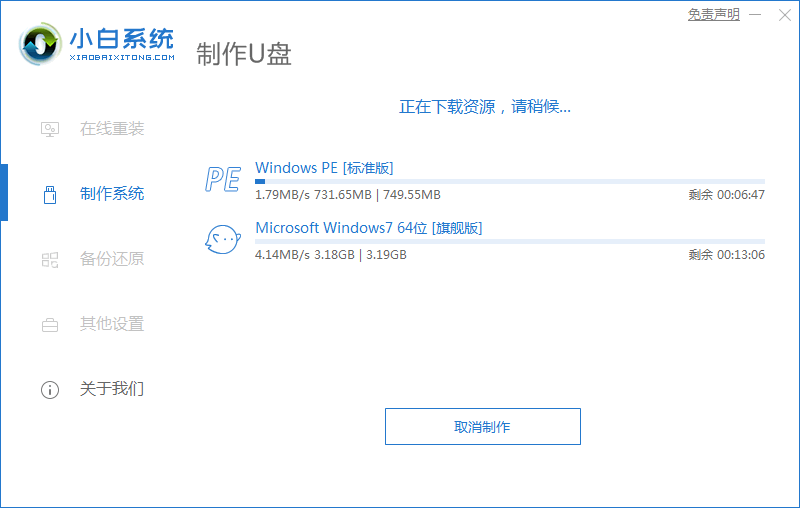
5、u盘启动盘制作工具完成,将u盘启动盘插入需要重装系统的电脑重启,重启时要按热键,软件一般会告诉你你的电脑热键,调出启动项列表。
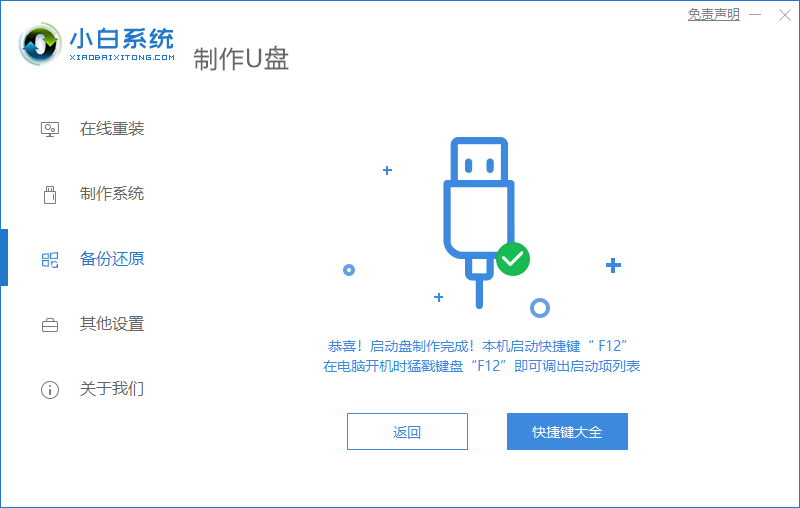
6、进入页面后在Boot里选择Boot Option #1,随后再选择UEFI:KingstonDT 101 II PMAP。
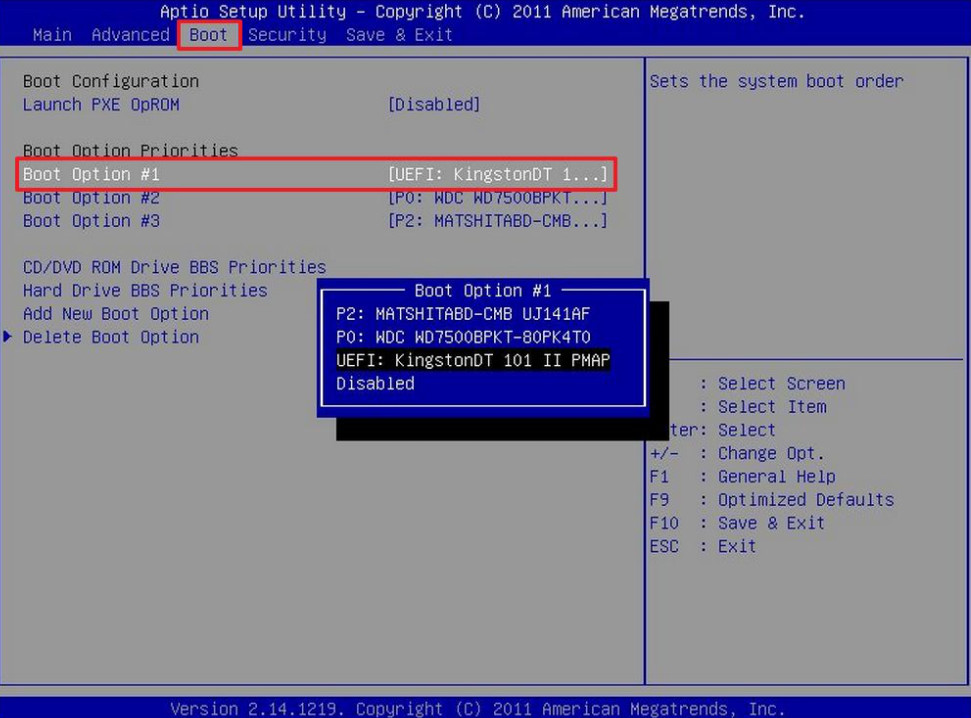
7、继续耐心等待软件安装win7系统。安装完后重启即可安装完成win7。
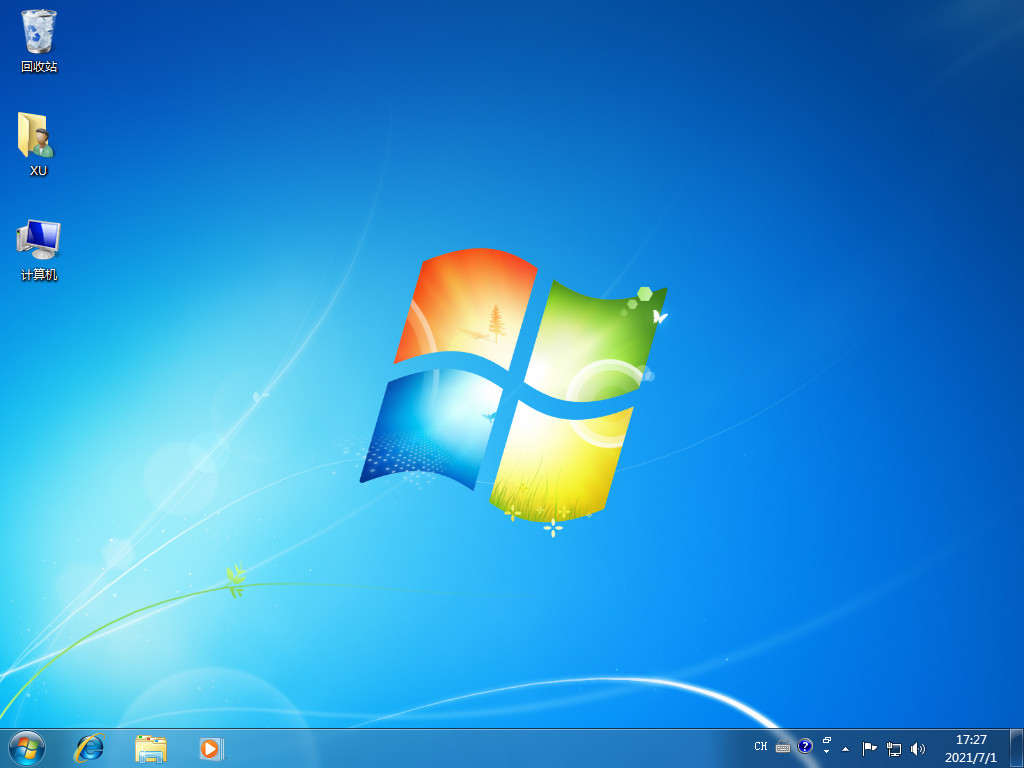
总结:
在好的电脑上安装小白一键重装系统软件,插入u盘后点击制作;
选择windows7 64位 旗舰版,再点击制作;
等待u盘制作,制作完成讲制作好的u盘插入重装系统的电脑按下快捷键;
进入页面后在Boot里选择Boot Option #1,随后选择UEFI:KingstonDT 101 II PMAP;
然后等待安装即可。
以上就是u盘装win7系统的步骤啦,快去试试看吧。
 有用
26
有用
26


 小白系统
小白系统


 1000
1000 1000
1000 1000
1000 1000
1000 1000
1000 1000
1000 1000
1000 1000
1000 1000
1000 1000
1000猜您喜欢
- win7重置后账户无法使用2023/11/17
- win7系统之家官网64位旗舰版系统下载..2017/07/27
- 一键U盘装win7系统怎么操作2020/03/09
- win7升级win11遭遇困境,无法完成升级操..2023/12/09
- win7无法正常启动,进不了系统..2023/11/29
- 手把手教你windows7系统如何修复..2020/05/06
相关推荐
- Win7系统:稳定高效的操作体验..2024/01/06
- Win11与Win7:操作系统的新旧对比..2024/01/05
- 示例联想笔记本如何重装win7..2019/03/27
- win7专业版下载2023/11/14
- win7超级精简系统1g2024/01/24
- 小白一键安装win7的方法2023/03/07




















 关注微信公众号
关注微信公众号





